- qqПривет, я Маттеа Уортон, обожаю путешествовать и снимать видео. Три года ...
- published Amy Shao 6/10/25 Наконец, ожидание чего-то нового подошло к к...
- В предновогодней суете так хочется завершить все дела и оставить заботы в у...
- Мы уверены, что изменения приводят к улучшениям, и без вашей поддержки они ...
Как снять видео с реакцией для YouTube: полная инструкция
Практически у каждого блогера на YouTube есть видео с реакциями. Это настолько популярный в интернете жанр, что им заинтересовались даже западные психологи. При этом, снять видео реакцию совершенно не сложно в техническом плане. Всё что вам нужно – это устройство с камерой и компьютер, на котором вы будете монтировать конечный результат.
В статье ниже мы поэтапно расскажем, что стоит учесть во время съёмки, как смонтировать такой ролик, и какие моменты стоит учесть перед публикацией. Для монтажа мы будем использовать VSDC – это бесплатный видеоредактор для Windows ОС.
VSDC отлично подходит именно для видео реакций, потому что включает в себя три ключевых инструмента:
- Нелинейный редактор видео с эффектом картинка-в-картинке
- Инструмент для записи видео с рабочего стола
- Инструмент для записи видео с вебкамеры
И все это абсолютно бесплатно без водяных знаков и пробных периодов.
Скачать VSDC с официального сайта разработчика
Что такое видео-реакция?
Основателями жанра считаются братья Файн, которым сегодня принадлежат несколько каналов-миллионников на YouTube, посвящённых исключительно видео реакциям. Как иронично было отмечено в одной из статей New York Times, суть таких видео в том, что «люди смотрят в экран, на котором другие люди смотрят в экран».
Как правило, в видео с реакциями показан один из двух вариантов:
- Человек или группа людей, реагирующих на что-либо, иногда не знающих о том, что их снимают.
- Автор видео, снимающий свою собственную реакцию на видео или, например, на компьютерную игру.
С практической точки зрения, единственная разница в том, какого типа камеру вы будете использовать для съёмок. В первом случае, например, удобнее будет переносная камера, а во втором вполне подойдёт вебкамера, встроенная в компьютер.
Как удачно снять реакцию на видео с первого раза
Если вы никогда прежде не снимали именно реакции, мы расскажем о том, как избежать наиболее часто встречающихся ошибок. И если технического рода недочёты - такие как трясущаяся камера и плохой звук - как правило, можно откорректировать, то отсутствие эмоций на лице зрителей – нет.
Поэтому первое правило для съёмок видео реакций – это, (как бы очевидно это ни звучало), наличие самой реакции. Другими словами, если на лице человека в кадре не видно эмоций, смотреть на него не очень-то интересно. Соответственно, когда вы будете выбирать видео, на которое должен реагировать герой съёмки, постарайтесь сделать так, чтобы оно провоцировало действительно сильные эмоции. Причем, они могут быть как позитивными, так и негативными. Главное здесь – степень реакции, а не её эмоциональный окрас.
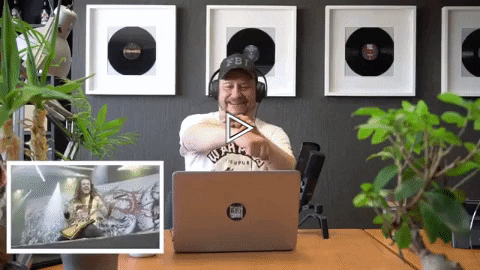
Не хватает идей? Вот несколько типов видео, которые, практически каждый раз вызывают шквал эмоций:
- Реакция на новое, неоднозначное видео от популярного артиста
- Наоборот, реакция на старое видео от неизвестного или зарубежного артиста
- Реакция на рекламу бытовых товаров из 90х
- Реакция вашего знакомого на неожиданный поворот событий в фильме или сериале
- Реакция разных людей на одну и ту же новость
- Реакция на комментарии к вашим предыдущим видео
- Ваша реакция на ваши старые (детские) фото или видео
- Реакция ваших бабушек и дедушек (или младших братьев и сестер) на факты современности
Второй по важности момент при съёмках видео реакций – это чёткое изображение и хороший звук. Например, если вы записываете чью-то реакцию на видео из YouTube, и у этого видео громкий звук, встроенный в камеру микрофон запишет и этот звук тоже. Это значит, что голоса смотрящих на итоговом видео могут быть вовсе не слышны. Для таких случаев лучше всего использовать дополнительный микрофон, расположенный рядом с человеком, чью реакцию вы снимаете. Если же вы записываете свою собственную реакцию и используете встроенную в компьютер камеру, лучше использовать наушники с микрофоном.
Если во время съёмки камера дёргается, убрать это можно в процессе монтажа с помощью инструментов для стабилизации видео. Однако по возможности старайтесь избегать дрожания картинки. Лучше всего для этих целей использовать внешнюю вебкамеру с клипсой или трипод.
Как смонтировать видео реакцию
Итак, у вас есть две записи. На одной – видео, провоцирующее реакцию, на второй – та самая реакция. Всё что вам осталось – это соединить их в один ролик с помощью эффекта «картинка в картинке». Ниже мы подробно расскажем, как это сделать.
- Запустите VSDC на компьютере и нажмите кнопку «Импортировать контент» на стартовом экране. Выберите видеозапись реакции на вашем ПК. Во всплывающем окне «Настройки проекта» нажмите «Принять».
- Таким образом, вы добавили запись реакции на сцену. Теперь необходимо импортировать оригинальное видео. Вы можете просто перетащить его с рабочего стола на сцену или воспользоваться кнопкой «Вставить объект». Выберите видео с компьютера через проводник, во всплывающем окне «Параметры позиции объекта» отметьте опцию «Добавить слой» в правом верхнем углу. С этой настройкой слой с оригинальным видео будет размещаться поверх слоя с видео с реакцией на сцене.
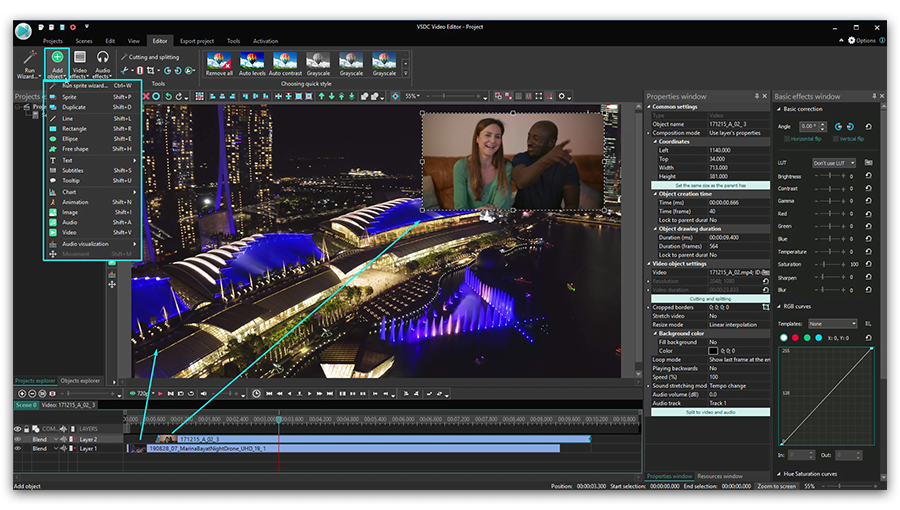
- Захватив края видео на сцене мышкой, измените его размер до желаемого и разместите в углу сцены. Чаще всего блогеры используют правый нижний угол, но это не имеет большого значения, и вы можете выбрать любую область на экране. В идеале, положение оригинального видео должно совпадать с направлением взгляда смотрящего. Однако это не всегда актуально и будет зависеть от того, каким образом происходила запись.
- Итак, оба видео в нужных позициях на сцене. Осталось лишь синхронизировать их появление в кадре. Технически, вам просто нужно подогнать позиции обоих видео на шкале времени (таймлайне) вручную, проверяя результат с помощью функции предпросмотра.
Совет: чтобы максимально упростить процесс синхронизации, подумайте о так называемых «контрольных точках». Это моменты во времени, на которые вы будете ориентироваться во время монтажа. Например, звуки или телодвижения, по которым вы можете наверняка сказать, на каком моменте оригинального видео сейчас находится смотрящий. Скажем, если вы записываете реакцию друга на неожиданный момент в фильме, обратите внимание, что делает или произносит ваш друг как только вы включаете для него запись. Этот момент станет для вас контрольной точкой во время монтажа. - Если вам необходимо обрезать какой-либо из файлов, в VSDC есть удобный инструмент для разбивки видео на части. Для регулировки звука ознакомьтесь с этой видеоинструкцией.
- Чтобы сохранить готовое видео, перейдите во вкладку «Экспорт проекта», выберите «Интернет – для YouTube». Затем нажмите «Экспортировать проект».
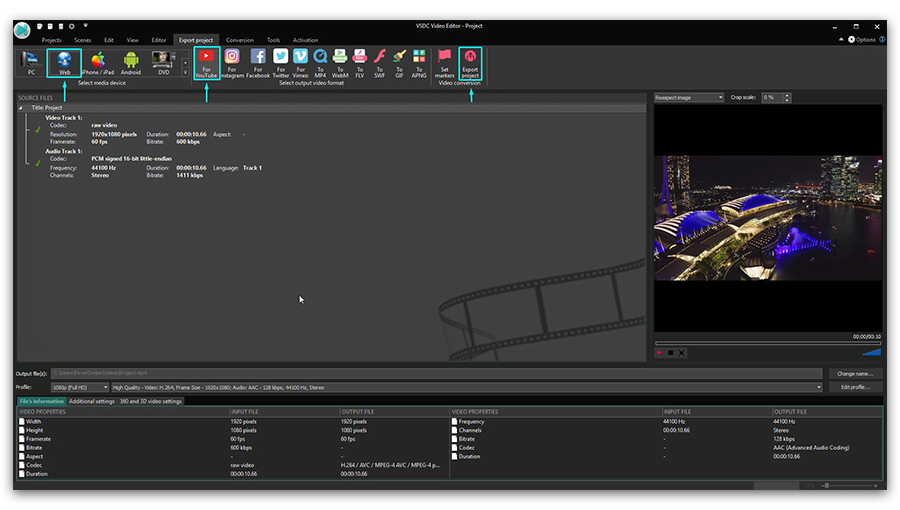
- Если видео получилось большого объёма, и вы хотите ускорить экспорт, вы можете воспользоваться аппаратным ускорением, доступным в Pro версии редактора ($19.99 в год). Если готовы подождать – просто нажмите «Продолжить», когда появится баннер с предложением перейти на Pro.
- В VSDC есть функция автоматической загрузки видео на YouTube. Если вы хотите ей воспользоваться, на последней стадии экспорта, когда программа предложит загрузить видео на YouTube, выберите «Да» . После этого необходимо будет войти в ваш Google аккаунт, чтобы осуществить загрузку.
Как записать свою собственную реакцию на видео в VSDC
Выше мы писали о том, что VSDC предлагает встроенные инструменты для записи рабочего стола и видео с вебкамеры. Другими словами, если вы планируете записывать свои собственные реакции от просмотра видео или от игры на компьютере, в этой программе есть всё, что вам нужно.
Ниже мы подготовили пошаговую инструкцию:
- Запустите VSDC Free Video Capture (Инструмент для записи видео с внешнего источника). Программа автоматически устанавливается на компьютер вместе с редактором, поэтому вы без проблем найдёте её в меню Пуск.
- Подключитесь к вебкамере и нажмите кнопку “Start recording”. Затем сверните окно, не закрывая.
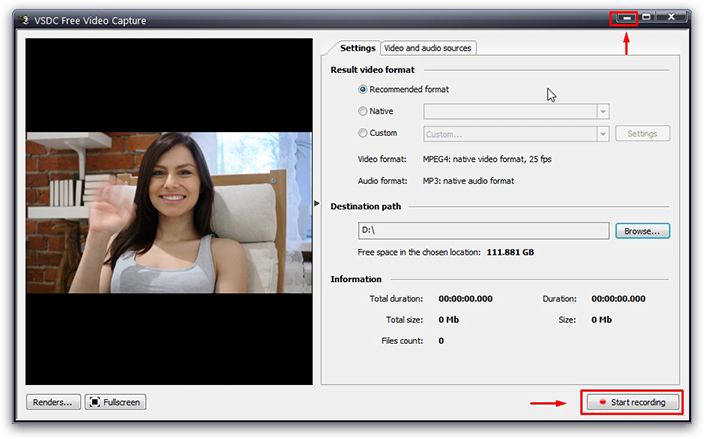
- Запустите VSDC Free Screen Recorder (Инструмент для записи видео с экрана).
- Выделите область на экране, которую планируете записывать, и нажмите кнопку “Record” в левом верхнем углу.
- Таким образом, вы одновременно записываете и себя, и то, что происходит на рабочем столе вашего компьютера. Осталось либо открыть видео, реакцию на которое вы хотите записать, либо запустить игру, в которую вы планируете играть на камеру.
Что делать, если у компьютера недостаточно ресурсов: VSDC очень легковесная программа и требует минимального количества ресурсов. И тем не менее, если на вашем компьютере почти не осталось памяти, запущенные одновременно приложения могут его затормозить. В результате программы могут подвисать или внезапно прекращать работу. Если такое происходит, лучше всего вести запись на внешние устройства. Например, для записи своей реакции вы можете использовать камеру, не подключенную к вашему ПК, а позже загрузить полученный видеофайл в редактор. Если вы записываете реакцию на видео, вы также можете запустить его на телефоне или планшете, чтобы не перегружать компьютер. - Как только вы закончили, остановите запись и закройте оба инструмента. Готовые файлы, как правило, сохраняются в папке с адресом: C:\Users\Owner\Videos\Recorded Videos\
- Наконец, запустите видеоредактор VSDC, импортируйте снятые видео и следуйте шагам, описанным в инструкции выше.
Напоминаем, что если в процессе монтажа вам понадобится разбить файл на фрагменты, вырезать часть или кадрировать видео по краям, вы можете воспользоваться следующими инструкциями:
- Как разделить видео на части
- Как удалить аудио из видео
- Как добавить текст в видео
- Как обрезать видео по краям
Как записать видео с реакцией, не нарушая авторских прав
Вопрос использования чужих видео на канале стоит очень остро, поскольку напрямую перекликается с законом об авторских правах, и YouTube довольно строго относится к нарушениям такого рода.
В силу отсутствия нужных компетенций, мы не можем дать однозначного совета о том, как использовать видео, авторство которых вам не принадлежит. И если у вас есть сомнения по этому вопросу, самый надежный способ их развеять – обратиться к юристу. Однако мы можем привести несколько примеров рекомендаций от западных блогеров, а также резюмировать официальные инструкции YouTube.
Итак, когда речь идёт об авторском праве, с одной стороны, в силу вступает доктрина о добросовестном использовании (ознакомьтесь с ней в соответствующем разделе правил YouTube). В соответствии с этой доктриной, использование чужого контента допускается, если он подвергается творческой переработке. В разных странах вопрос авторского права может несколько отличаться. Например, творческой переработкой в США считается добавление комментариев, пояснений, создание новостных и обучающих видео.
С другой стороны, как создатель нового видео на основе чужого контента, вы должны также помнить о «4 критериях добросовестного использования». В соответствии с этими критериями, ваше видео может включать лишь небольшие фрагменты чужого произведения, оно не может служить коммерческим целям, а также ни коим образом не должно повлиять на доходы правообладателя.
Другими словами, если вы уважительно относитесь к чужому контенту, указывая правообладателя, ссылаясь на оригинал, и используя лишь отдельные моменты, а не всё видео целиком, скорее всего, такое использование можно отнести к добросовестному.
Следующие шаги
Для вдохновения мы советуем посмотреть канал React. Он был основан теми самыми братьями Файн – основателями жанра видео реакций. Ну а затем скачайте VSDC на свой компьютер и вперёд – пробовать свои силы!
Вы можете узнать больше о программе на странице описания продукта Бесплатный Видеоредактор